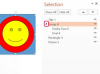Onemogočite skupno rabo, da izboljšate varnost in zaščitite svoje podatke.
Zasluga slike: Pieter Bollen/iStock/Getty Images
Če ostanete skriti v omrežju, pomagate zaščititi vašo zasebnost in povečati vašo varnost, saj lahko drugi MacBook v vašem omrežju vidijo vaš računalnik v razdelku Skupna raba v Finderju. Vendar, razen če dovolite dostop ali nekdo odkrije vaše poverilnice, tisti, ki lahko vidijo vaš MacBook, še vedno ne bodo imeli možnosti dostopa do vaših podatkov. Kljub temu, če želite najboljšo varnost, lahko spremenite svoje nastavitve skupne rabe, da skrijete svojo prisotnost in zmanjšate ali odpravite možnost, da drug uporabnik dostopa do vašega MacBooka.
Onemogoči skupno rabo
Mac OS X Mavericks ponuja več možnosti za onemogočanje različnih vrst skupne rabe na vašem MacBooku. Če zaženete sistemske nastavitve in kliknete možnost »Skupna raba«, lahko dostopate do vseh trenutno aktivnih nastavitev. Če želite popolnoma onemogočiti vse možnosti skupne rabe, počistite vse elemente na seznamu storitev. To vključuje skupno rabo zaslona, skupno rabo datotek, skupno rabo tiskalnikov, skupno rabo interneta in skupno rabo Bluetooth. Pozneje, če želite datoteko dati v skupno rabo z drugim uporabnikom, lahko omogočite te možnosti za vsak primer posebej. Prav tako morate onemogočiti možnosti oddaljenega upravljanja, oddaljene prijave in oddaljenih dogodkov Apple.
Video dneva
Žične povezave
Za največjo varnost lahko preklopite brez povezave in odpravite možnost dostopa tretjih oseb do vašega računalnika. Ta možnost ponuja enega najpreprostejših načinov za skrivanje računalnika pred drugimi. Ko prekinete povezavo računalnika z internetom, mora oseba pridobiti fizični dostop do vašega računalnika, da si ogleda vse podatke na napravi. Če se povežete samo s kablom Ethernet, se vaš računalnik ne bo prikazal v razdelku Skupna raba drugega MacBooka. Odklopite kabel iz ethernetnih vrat vašega MacBooka, da onemogočite dostop. Če se z drugimi povezujete s kablom FireWire ali Thunderbolt, morate te kable tudi odklopiti.
Brezžične povezave
Onemogočite svojo povezavo Wi-Fi, da preprečite možnost nenamerne povezave z omrežjem Wi-Fi ali odstranite svoj MacBook iz trenutno aktivnega omrežja. Izklopite dostop do Wi-Fi tako, da odprete System Preferences, kliknete »Omrežje« in v stranski vrstici izberete možnost »Wi-Fi«. Izberite gumb »Izklopi Wi-Fi« in nato preverite »Pokaži stanje Wi-Fi v menijski vrstici«. Če omogočite možnost menijske vrstice, lahko kliknete ikono menijske vrstice in vklopite ali izklopite Wi-Fi. Povezave Bluetooth omogočajo tudi drugim, da vidijo vaš računalnik v spletu. Kliknite gumb »Izklopi Bluetooth« v razdelku Bluetooth v sistemskih nastavitvah, da onemogočite oddajanje vašega MacBooka.
Ad-hoc omrežja
Če prekinete povezavo z vsemi trenutno aktivnimi omrežji računalnik-računalnik, ne boste imeli koristi od skupnih virov, ki jih zagotavljajo ti računalniki. Vse omrežne nastavitve, ki ste jih konfigurirali za omrežje računalnik-računalnik, se izgubijo v trenutku, ko jih onemogočite. Ta omrežja, včasih imenovana ad-hoc omrežja, zagotavljajo priročen način za skupno rabo datotek, map, pretakanje medijev in izvajanje drugih funkcij. Če se vaš računalnik poveže z internetom prek ethernetnega kabla in drugi računalniki na vašem ad-hoc omrežja se zanašajo na to povezavo, nato pa jim onemogočanje omrežja blokira tudi dostop do internet.
Požarni zid
OS X je opremljen z vgrajenim požarnim zidom, ki ponuja robustne možnosti za zaščito, če se odločite ostati na spletu. Požarni zid privzeto ni omogočen. Če ga želite vklopiti, odprite sistemske nastavitve in izberite možnost »Varnost in zasebnost«. Kliknite zavihek »Požarni zid« in izberite »Vklopi požarni zid«. Izberite razdelek »Možnosti požarnega zidu ...« in potrdite polje »Omogoči prikrit način«. Ta možnost naredi vaš Mac neviden v omrežju, saj se ne odziva več na pinge, ki jih napadalci lahko uporabijo za odkrivanje vašega Maca. Prav tako preprečuje, da bi se vaš Mac odzval na poskuse povezave.